E foi lançado o Voyager Live 23.04 com kernel 6.2, e muito mais. Confira as novidades do Voyager Live 23.04 e veja onde baixar a distro.
Voyager Live é uma distribuição baseada em Xubuntu e DVD ao vivo que mostra o ambiente de desktop Xfce.
Seus recursos incluem o Avant Window Navigator ou AWN (uma barra de navegação semelhante a uma doca), Conky (um programa que exibe informações úteis na área de trabalho) e mais de 300 fotografias e animações que podem ser usadas como plano de fundo da área de trabalho.
O projeto também desenvolve várias outras edições do Voyager Live – uma edição “GE” com GNOME Shell, uma variante “GS” para gamers e uma variante mantida separadamente baseada na ramificação “stable” do Debian.
Agora, a equipe do Voyager lançou a versão 23.04 de sua distribuição.
Confira as novidades do Voyager Live 23.04
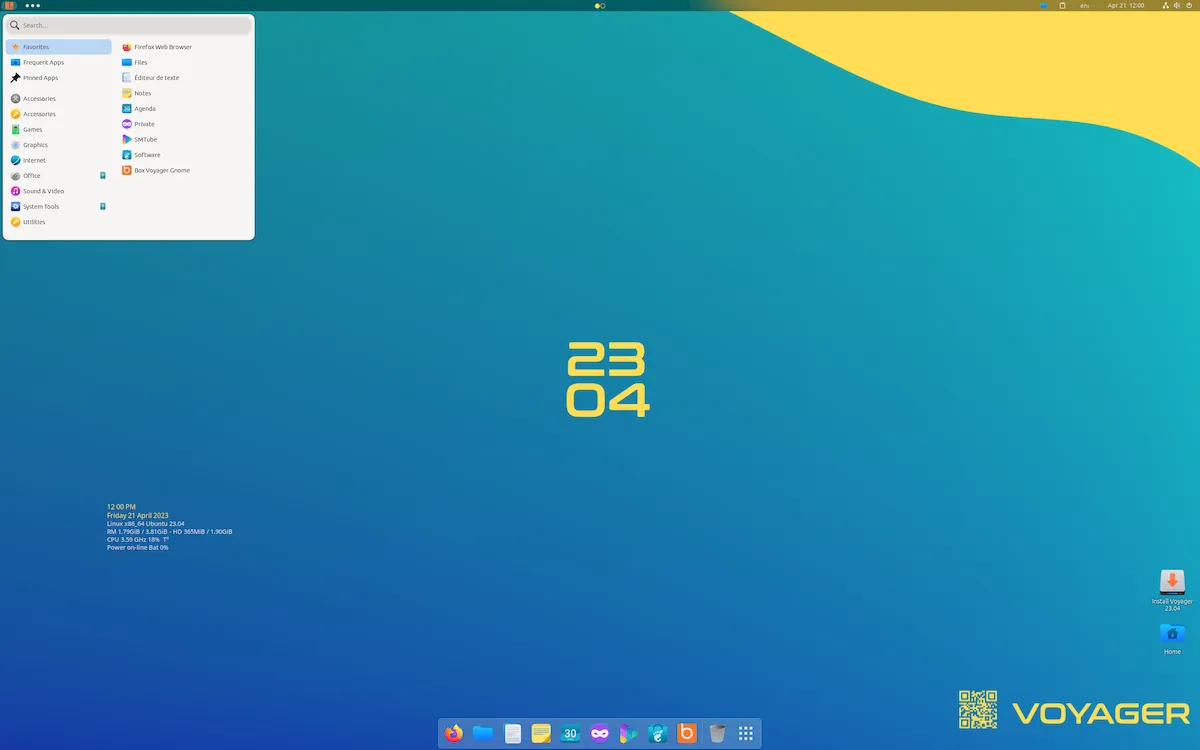
A versão mais recente do projeto mescla suas duas edições de desktop em uma que permite ao usuário selecionar sua sessão no momento do login.
Voyager Live 23.04 é baseada no kernel Linux 6.2 e na distribuição Ubuntu ‘Lunar Lobster’ com suas novidades.
Para completar, Voyager Live 23.04 é uma versão intermediária com 9 meses de suporte que se prepara para o futuro lançamento LTS (suporte de longo prazo) de 5 anos que chegará em breve para GNOME e Xfce. foi compactada com zstd em vez de xv para obter mais velocidade nas chaves USB.
Com opções integradas agrupadas na caixa como Conky Control, Effects, Repair, Screencast, Alternar Ubuntu, desenvolvimento WINE e jogos Steam e extensões GNOME selecionadas de acordo com as necessidades do PC.
Um perfil GS do tipo Special Gaming foi criado no Xfce. Com vários temas e papéis de parede e software essencial.
Voyager Live 23.04 contém Software – GNOME Software, que foi o preferido sobre Ubuntu, para gerenciar pacotes Deb, Snap e Flatpack juntos.
Além disso, o navegador Firefox foi instalado como um pacote Deb para melhor compatibilidade com extensões GNOME e muitos outros novos recursos para descobrir como Scrcpy para ter a tela do seu smartphone no PC.
Por fim, Voyager Live 23.04 é uma versão intermediária com 9 meses de suporte que se prepara para o futuro lançamento LTS (suporte de longo prazo) de 5 anos que chegará em breve para GNOME e Xfce.
Para saber mais sobre essa versão da distribuição, acesse a nota de lançamento.
Como o Ubuntu 23.04 não é um lançamento LTS (Long Term Support), ele só será oficialmente suportado com correções de bugs e outras atualizações de software por 9 meses após o lançamento (ou cerca de 3 meses após o lançamento da próxima versão do Ubuntu).
Os usuários que procuram algo um pouco mais estável podem conferir o Ubuntu 22.04 LTS Jammy Jellyfish, que deve ser suportado pelo menos até abril de 2027 e com suporte estendido disponível para assinantes do Ubuntu Pro, até abril de 2032).
Para mais detalhes, a nota de lançamento do Ubuntu 23.04 Lunar Lobster podem ser encontrada nesse endereço:
Notas de lançamento do Ubuntu
Para um breve resumo das novidades dessa e de outras variantes do Ubuntu, consulte esse outro artigo:
Confira as novidades dos sabores oficiais do Ubuntu 23.04
Depois de instalar, confira algumas dicas para melhor o sistema lendo o tutorial abaixo:
Dicas de coisas para fazer depois de instalar o Ubuntu 23.04
Baixe e confira as novidades do Voyager Live 23.04
Se você já usa o sistema, use o tutorial abaixo para atualizá-lo: Como atualizar para o Ubuntu 23.04 via terminal (server e desktop)
Para novas instalações ou atualizações usando uma mídia, a imagem ISO Voyager Live 23.04 já pode ser baixada acessando a página de download da distribuição.
Verifique se a imagem ISO está corrompida
Antes de gravar a imagem ISO que você baixou, verifique se ela está corrompida usando o tutorial abaixo: Como verificar se uma imagem ISO está corrompida
Como gravar uma imagem ISO no Linux
Quem precisar gravar a imagem ISO após o download, pode usar esse tutorial do blog:
Como gravar uma imagem ISO Usando o Nautilus
Como gravar uma imagem ISO usando o Terminal
Como criar um pendrive de instalação
Como criar um pendrive inicializável com GNOME Disks
Como criar um pendrive inicializável com o Etcher no Linux